Cara Mengatasi Tantangan Umum Selama Migrasi WordPress
Diterbitkan: 2023-06-02Migrasi WordPress mungkin tidak memerlukan jenis sihir teknis lanjutan yang mungkin ditakuti oleh banyak pendatang baru, tetapi itu tidak berarti bahwa prosesnya tidak menghadirkan beberapa tantangan unik.
Dari kehilangan beberapa halaman penting selama proses pemindahan hingga masalah yang lebih kompleks seperti waktu habis phpmyadmin, ada sejumlah masalah potensial yang dapat memperlambat proses migrasi dan mengubahnya menjadi sakit kepala yang jauh lebih besar daripada yang seharusnya.
Itu sebabnya WPLift menyusun panduan berikut.
Di bawah ini, kami telah menguraikan 8 tantangan paling umum yang dapat muncul selama migrasi WordPress dan menguraikan langkah-langkah sederhana yang dapat Anda ambil untuk mengatasinya.
Tantangan Umum Migrasi WordPress dan Cara Mengatasinya
1. Kehilangan File Selama Proses Migrasi
Berbicara dari pengalaman, kami dapat mengonfirmasi bahwa beberapa masalah migrasi WordPress lebih membuat frustrasi daripada file yang berlayar dari server hosting lama Anda, untuk alasan apa pun, tidak pernah sampai ke tanah yang dijanjikan di server baru Anda.
Ini terutama benar jika file yang hilang adalah halaman atau sumber daya penting yang menjadi landasan situs web Anda.
Di sinilah pepatah lama tentang satu ons pencegahan bernilai satu pon pengobatan pasti benar.
Jika file Anda hilang dan Anda terlambat menyadarinya, akan sulit, jika bukan tidak mungkin, untuk mendapatkannya kembali.
Namun, dengan meluangkan waktu untuk mempelajari cara mencadangkan situs web WordPress Anda sebelum bermigrasi, Anda akan terhindar dari masalah dunia, memastikan bahwa selalu ada salinan cadangan dari setiap file jika Anda membutuhkannya.
Artikel Berlanjut Di Bawah
Cara termudah untuk melakukannya adalah dengan menggunakan salah satu alat populer yang ditampilkan dalam panduan kami untuk plugin cadangan WordPress terbaik.
Instal salah satu alat tersebut di situs web Anda, dan cukup ikuti dokumentasi plugin pilihan Anda untuk membuat cadangan seluruh situs web Anda menjadi file zip terkompresi yang kemudian dapat Anda simpan di tempat yang aman jika Anda membutuhkannya.
2. Waktu Henti Migrasi
Meskipun file yang hilang mungkin merupakan sakit kepala terbesar bagi Anda, tidak ada yang lebih membuat frustrasi pengguna Anda daripada tidak dapat mengakses situs Anda saat mereka membutuhkannya.
Tentu saja, itu mungkin salah satu alasan Anda bermigrasi, untuk beralih ke server yang lebih cepat dan andal yang membantu menjaga situs Anda tetap online dan berkinerja terbaik.
Namun, setelah migrasi Anda mulai berjalan, semua jenis faktor seperti propagasi DNS, perubahan konfigurasi domain, penundaan transfer data, dan sejumlah gangguan teknis dapat dengan mudah membuat situs Anda tidak dapat diakses.
Akibatnya, segala sesuatu mulai dari peringkat Anda di hasil mesin pencari hingga operasi bisnis harian Anda dapat terpengaruh secara negatif.
Mempertimbangkan semua itu, Anda dapat melihat betapa pentingnya merencanakan migrasi Anda dengan hati-hati, mengambil langkah-langkah utama berikut untuk meminimalkan waktu henti Anda sebanyak mungkin.
Idealnya, menjadwalkan migrasi Anda selama jam "di luar jam sibuk", yaitu; periode ketika situs web Anda mendapatkan jumlah lalu lintas paling sedikit.
Melihat alat analitik favorit Anda akan mengungkapkan kapan Anda memiliki pengguna paling sedikit di situs Anda. Merencanakan migrasi Anda untuk waktu seperti itu mengurangi jumlah orang yang kemungkinan akan terpengaruh, menghasilkan transisi yang jauh lebih lancar.
Yang mengatakan, bahkan jika Anda menjadwalkan migrasi WordPress Anda pada dini hari ketika sebagian besar pengguna Anda tertidur, tetap membayar untuk memberi tahu pengunjung bahwa situs Anda akan turun selama waktu itu.
Artikel Berlanjut Di Bawah
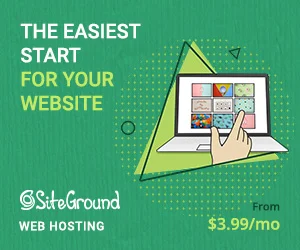
Tempatkan pemberitahuan di beranda Anda dan manfaatkan pemasaran email, media sosial, dan saluran komunikasi lainnya untuk memberi tahu pengunjung Anda apa yang sedang terjadi.
Dengan begitu, Anda membatasi, jika tidak sepenuhnya menghindari, risiko pengguna mengalami pengalaman buruk karena waktu henti terkait migrasi dan beralih ke situs web pesaing.
3. Konfigurasi Nama Domain
Jadi, Anda telah melakukan semua yang Anda bisa untuk mencegah downtime mempengaruhi aksesibilitas dan kegunaan situs Anda, tetapi untuk beberapa alasan, halaman masih tidak dapat dimuat dan sepertinya tidak ada yang berfungsi.
Jika itu masalah yang Anda hadapi, kemungkinan penyebabnya adalah domain yang salah dikonfigurasi dan pengaturan URL.
Setelah Anda berhasil mentransfer situs Anda ke rumah barunya, pastikan untuk masuk ke pengaturan domain Anda dan perbarui catatan DNS Anda untuk memastikan bahwa URL situs Anda mengarah ke tempat yang tepat.
Kami menyusun panduan lengkap tentang cara memperbarui DNS Anda setelah migrasi untuk menunjukkan cara melakukannya.
Jika Anda memindahkan konten situs Anda ke domain baru, Anda juga harus memastikan bahwa Anda menangani pengalihan sehingga URL lama Anda mengarah ke yang baru.
Setelah semua selesai, ingatlah untuk masuk ke pengaturan WordPress Anda untuk memastikan Anda memiliki URL yang tepat di bidang alamat situs dan alamat WordPress, lengkap dengan protokol HTTP atau HTTPS yang benar.
Setelah selesai, pastikan untuk menggunakan alat seperti Audit Situs Ahrefs untuk memeriksa sisa tautan yang rusak dan kesalahan 404,
Anda kemudian dapat menggunakan tutorial cara memperbaiki tautan rusak kami untuk mengatasi kesalahan apa pun.
Artikel Berlanjut Di Bawah
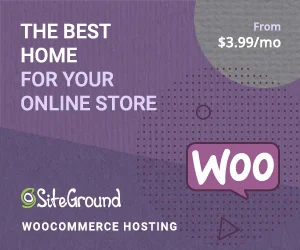
4. Waktu Habis PHPMyAdmin
Terkadang, satu hal yang menghalangi migrasi WordPress yang lancar mungkin hanya ukuran situs web Anda.
Situs berskala besar dengan basis data yang sangat besar dapat mendorong kemampuan phpMyAdmin hingga melampaui batasnya.
Jika Anda tidak terbiasa dengan phpMyAdmin, ini adalah alat yang digunakan untuk mengelola database MySQL seperti yang ada di situs WordPress.
Meskipun alat ini sangat baik dalam tugasnya, konfigurasi defaultnya dapat berarti waktu habis saat mencoba melakukan operasi tertentu (seperti mentransfer data) dalam skala yang luas.
Kabar baiknya adalah meskipun terdengar teknis, sebenarnya ada perbaikan yang cukup mudah.

Pertama, gunakan FTP atau pengelola file host Anda untuk menemukan file php.ini di direktori root Anda.
Selanjutnya, cari baris yang menyertakan “max_execution_time” dan tingkatkan ke batas yang lebih tinggi seperti 300 (5 menit) atau 600 (10 menit).
Bergantung pada kemampuan server Anda, Anda mungkin juga ingin menyesuaikan “max_input_time” dan “memory_limit.”
Melakukan semua ini akan memastikan bahwa phpMyAdmin disiapkan untuk mengakomodasi proses migrasi yang besar, yang berarti tidak ada lagi waktu tunggu.
Jika itu tidak cukup berhasil, Anda juga dapat mempertimbangkan untuk menggunakan plugin migrasi database populer seperti WP Migrate DB dan All-in-One WP Migration yang membantu memindahkan database Anda dalam bagian-bagian kecil dan menyatukannya kembali di bagian lain. akhir, mengurangi ketegangan pada sumber daya server Anda.
5. 500 Kesalahan Server Internal
Kesalahan 500 Server, juga dikenal sebagai Kesalahan Server Internal memberi tahu Anda bahwa ada yang salah dengan konfigurasi server Anda atau ada beberapa kesalahan tak terduga yang mencegah kode PHP Anda dijalankan dengan benar.
Sementara kesalahan 500 berguna untuk membuat Anda sadar bahwa ada masalah, sifat generiknya berarti Anda tidak mendapatkan indikasi apa sebenarnya masalah itu.
Penyebab paling umum dari Kesalahan Server Internal cenderung izin file yang salah, PHP yang salah konfigurasi, dan plugin yang tidak kompatibel.
Untuk mulai mengidentifikasi mana yang menghalangi migrasi WordPress Anda, pertama akses log kesalahan Anda.
Log ini memberikan informasi berharga tentang penyebab spesifik kesalahan. Tergantung pada lingkungan hosting Anda, Anda dapat mengakses log kesalahan melalui panel kontrol hosting atau melalui FTP. Cari file log kesalahan, seperti "error_log" atau "error.log", dan tinjau pesan kesalahan atau petunjuk tentang sumber masalahnya.
Alternatifnya, mungkin plugin yang tidak kompatibel atau tidak cocok memicu 500 Server Error itu. Untuk memeriksa, nonaktifkan semua plugin Anda dan muat ulang situs web Anda.
Jika Anda tidak lagi mendapatkan kesalahan, itu adalah konfirmasi bahwa ada kesalahan pada plugin.
Tapi yang mana?
Untuk mengetahuinya, cukup aktifkan kembali setiap plugin satu per satu, pastikan untuk menyegarkan halaman setelah masing-masing plugin. Jika situs web Anda terus berfungsi tetapi tiba-tiba berhenti setelah Anda mengaktifkan kembali plugin tertentu, itu adalah pihak yang bersalah.
Pastikan untuk menghapus plugin itu dan menggantinya dengan yang lebih baru.
Di tempat lain, memeriksa pengaturan direktori dan izin file juga dapat membantu Anda mengetahui akar masalah 500 kesalahan apa pun. Panduan kami untuk masalah umum WordPress memberikan detail lebih lanjut tentang cara mengatasi keduanya.
6. Kesalahan Membangun Koneksi Database
Menghadapi pesan "Kesalahan Membangun Koneksi Database" yang ditakuti selama migrasi situs web sudah cukup untuk membuat pengguna WordPress yang paling berpengalaman sekalipun sakit kepala.
Kesalahan yang merepotkan ini biasanya terjadi ketika WordPress tidak dapat membuat koneksi dengan database, seringkali karena kredensial database yang salah konfigurasi atau masalah server.
Langkah pertama untuk memperbaikinya adalah memverifikasi kredensial database yang digunakan oleh instalasi WordPress Anda.
Pertama, akses direktori root Anda melalui FTP atau akun hosting Anda dan temukan file bernama wp-config.php.
Buka menggunakan editor teks dan verifikasi nama database, nama pengguna, kata sandi, dan detail host yang ditentukan dalam file, pastikan cocok dengan kredensial yang disediakan oleh penyedia hosting Anda.
Anda juga dapat menggunakan phpMyAdmin untuk menguji konektivitas basis data. Jika Anda berhasil terhubung, ini mengonfirmasi bahwa kredensial database sudah benar dan semuanya dapat diakses.
Tentu saja, mungkin pesan “Error Creating a Database Connection” Anda disebabkan oleh server database itu sendiri.
Dalam hal ini, pertama-tama Anda ingin memeriksa dengan penyedia hosting Anda untuk memastikan tidak ada masalah apa pun pada akhirnya yang menghalangi aksesibilitas situs Anda.
Jika tidak ada, tugas Anda selanjutnya adalah melihat sumber daya server Anda dan memeriksa apakah Anda memiliki cukup memori dan ruang disk untuk instalasi WordPress Anda.
Jika semuanya gagal, me-restart database seringkali bisa menjadi upaya terakhir yang efektif untuk membangun kembali koneksi.
7. Tabel Basis Data Rusak
Tidak jarang tabel database menjadi rusak atau korup selama migrasi situs web WordPress, masalah yang juga bisa menjadi penyebab kesalahan koneksi database yang mengganggu tersebut.
Untungnya, ada perbaikan cepat dan mudah yang dapat Anda terapkan menggunakan perbaikan database WordPress bawaan:
A. Buka file wp-config.php Anda dan tambahkan ('WP_ALLOW_REPAIR', true) sebelum tanda “/* Itu saja, stop editing! Selamat ngeblog. */" garis.
B. Buka tab browser dan arahkan ke Yourdomain.com/wp-admin/repair.php lalu klik tombol “Repair Database” untuk memulai proses perbaikan.
C. Setelah proses perbaikan selesai, hapus baris yang ditambahkan dari file wp-config.php untuk mencegah akses tidak sah ke alat perbaikan basis data.
8. Pengujian Fungsionalitas dan Kompatibilitas
Jadi, Anda telah mengatasi hampir semua tantangan utama migrasi WordPress, mengatasi berbagai kesalahan dan masalah koneksi dengan relatif mudah, tetapi itu tidak berarti Anda belum jelas.
Mungkin masih ada banyak kesalahan kecil namun signifikan yang memengaruhi laman, navigasi, dan elemen interaktif Anda.
Inilah sebabnya mengapa sangat penting untuk mempelajari cara menguji situs WordPress Anda yang telah dimigrasikan sehingga Anda dapat menghilangkan masalah yang mungkin tidak terdeteksi.
Cara Mengatasi Tantangan Umum Selama Migrasi WordPress: Pemikiran Terakhir Kami
Seperti yang Anda lihat, ada banyak hal yang berpotensi salah saat memindahkan situs Anda ke server baru, tetapi, seperti yang telah Anda pelajari sekarang, mengatasi sebagian besar tantangan migrasi WordPress yang umum ini jauh lebih mudah daripada yang terlihat.
Berikut rekap cepat dari hal-hal utama yang perlu Anda ingat untuk memastikan migrasi Anda berjalan semulus mungkin:
- Perencanaan dan persiapan menyeluruh sangat penting – Sebelum Anda memulai migrasi, pastikan untuk mencadangkan file Anda dan menjadwalkan proses pada jam sibuk Anda untuk meminimalkan gangguan layanan. Lihat panduan kami untuk mempersiapkan migrasi WordPress untuk tips perencanaan lainnya.
- Migrasi yang berhasil tidak berakhir dengan transfer file dan database – Anda harus memastikan nama domain Anda dikonfigurasi dengan benar dan memeriksa apakah file php.ini dan wp-config Anda telah diatur dengan benar untuk mengakomodasi migrasi Anda.
- Uji semuanya – Menjalankan pengujian menyeluruh terhadap situs yang baru saja dimigrasikan akan membantu Anda mengidentifikasi kesalahan kecil apa pun pada fungsionalitas situs Anda yang mungkin mencegah Anda memberikan pengalaman pengguna yang optimal.
Simpan panduan ini saat Anda memulai migrasi, dan Anda seharusnya tidak memiliki masalah membawa situs WordPress Anda ke rumah barunya semudah mungkin.
